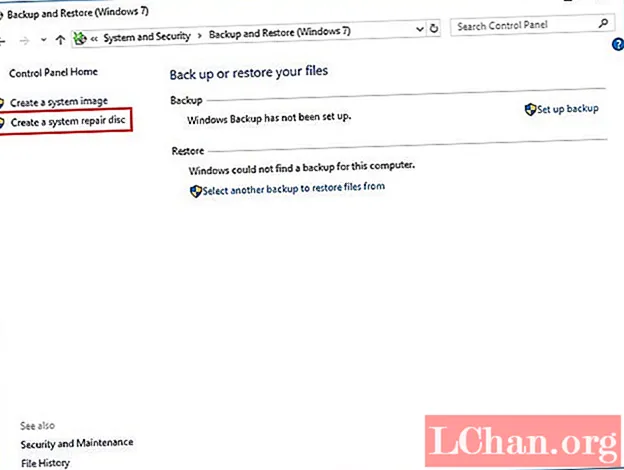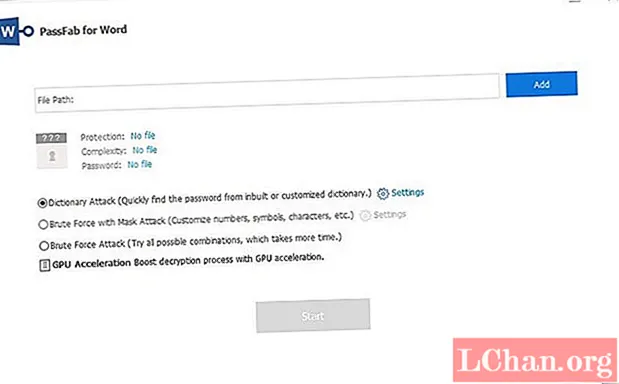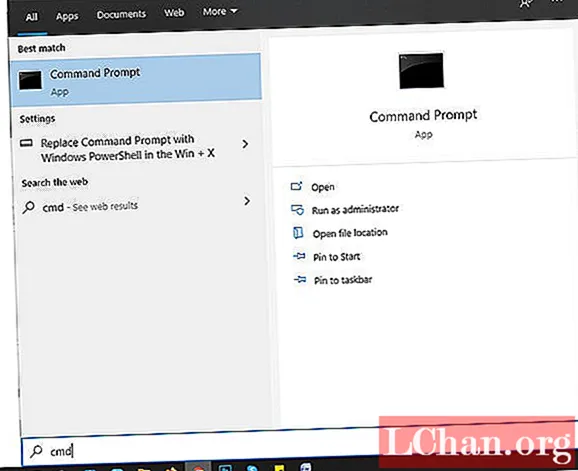콘텐츠
- 1 부 : 개인 모드 암호를 복구하는 방법이 있습니까?
- 복구 모드를 통한 공장 초기화 Android 자습서
- 2 부 : PassFab Android Unlocker로 FRP를 제거하는 방법
- 마지막 단어
따라서 잠긴 삼성 기기에 갇혀 있고 잊어 버린 비공개 모드 비밀번호를 통과하는 방법을 알 수 없습니다. 이제 인터넷을 통해 기기에 다시 액세스 할 수있는 방법을 찾아야합니다. 이것이이 페이지에 도달 한 방법입니다. 참고로, 오늘의 기사에서는 삼성의 비공개 모드 비밀번호를 잊어 버린 경우에도 기기에 다시 액세스 할 수있는 모범 사례를 안내하므로 여기에서 검색이 정상적으로 종료됩니다. 살펴 보겠습니다.
1 부 : 개인 모드 암호를 복구하는 방법이 있습니까?
솔직히 잊어 버린 개인 모드 암호를 복구하는 공식적인 방법은 없습니다. 그게 쓰라린 알려진 사실입니다. 하지만 그렇다고 기기에 다시 액세스 할 수 없다는 의미는 아닙니다. 잊어 버린 개인 모드 암호를 제거하고 장치에 다시 액세스하려면 장치를 초기화하면됩니다. 이를 위해 Android 기기를 초기화하는 방법에 대한 자세한 자습서를 제공했습니다.
참고 : 잊어 버린 비공개 모드 비밀번호를 삭제하기 위해 기기를 초기화 한 후에도 Google FRP (초기화 보호) 잠금으로 인해 기기에 액세스 할 수 없습니다. 이것은 Android 기기 및 Android OS 5.1 이상을 실행하는 새로운 보안 기능입니다. 이 기사의 후반부에서이 문제를 다룰 예정이므로 걱정하지 마십시오.
복구 모드를 통한 공장 초기화 Android 자습서
장치가 잠겨 있으므로 먼저 장치를 복구 모드로 부팅하여 장치에서 모든 것을 지워야합니다.
1 단계 : 먼저 삼성 기기를 종료 한 다음 "Volume Up"키와 함께 "Bixby"키를 길게 누릅니다. 이제 "전원"키도 누릅니다. Android 마스코트가 나타나면 키를 놓아도됩니다.

2 단계 : 이제 장치가 복구 모드로 성공적으로 부팅되었습니다. 메뉴를 탐색하려면 "Volume Up / Down"키를 사용하십시오. "Wipe Data / Factory Reset"을 선택하고 "Power"키를 눌러 작업을 확인하십시오.

3 단계 : 이제 다음 메뉴에서 "예"를 선택하고 다시 확인합니다. 그런 다음 장치에서 모든 것을 닦아 내기 시작합니다. 공장 초기화가 완료되면 "지금 시스템 재부팅"옵션을 선택하고 작업을 확인합니다.

이제 장치를 성공적으로 재설정했으며 잊어 버린 개인 모드 암호도 제거되었습니다. 하지만 기기가 재부팅되면 Google FRP 잠금이 여전히 존재하는 것을 알 수 있습니다. 위에서 말했듯이 이에 대한 해결책도 있습니다.
2 부 : PassFab Android Unlocker로 FRP를 제거하는 방법
Google FRP 잠금은 Android OS 5.1 이상에서 실행되는 모든 Android 기기에 사전 설치되어 제공되는 새로운 고급 보안 기능입니다. 이는 도둑과 범죄자가 기기를 초기화 한 후에도 기기에 액세스하는 것을 방지하기위한 것입니다. 때때로이 보안 기능은 특정 기기에 구성된 Google 계정 자격 증명을 기억하지 못하는 경우 사용자를 기기에서 잠글 수 있습니다. 이를 위해 몇 번의 클릭만으로 Google FRP 잠금을 우회 할 수있는 강력한 도구 인 PassFab Android Unlocker를 소개하고자합니다. 또한 거의 모든 Android 잠금 화면 비밀번호 / 패턴 / PIN을 우회하는 데 도움이 될 수 있습니다. 이 강력한 도구를 사용하여 Google FRP 잠금을 우회하는 방법을 살펴 보겠습니다.
1 단계 : 원래 USB 케이블을 사용하여 Android 장치를 PC에 연결합니다. 메인 화면에서 "Google Lock (FRP) 제거"를 선택해야합니다.

2 단계 : 다음 화면으로 이동하면 "시작"버튼을 눌러 계속 진행합니다.

3 단계 : 다음 단계로 Android의 브랜드와 기기 이름을 지정해야합니다. 완료되면 "다음"버튼을 클릭합니다.

4 단계 : 화면에 표시되는 지침에 따라 장치를 복구 모드로 전환해야합니다. 장치에 맞는 것을 선택하십시오.

5 단계 : 복구 모드 후 다음 화면에서 국가, 이동 통신사 등과 같은 정보를 선택합니다. 완료되면 "다음"을 클릭하십시오.

6 단계 : 화면에 표시된 단계에 따라 다운로드 모드로 들어갑니다. 그런 다음 장치 용 펌웨어 패키지를 다운로드해야합니다. 이제 다시 복구 모드로 들어갑니다. "다음"을 클릭하십시오.

7 단계 : 소프트웨어가 펌웨어를 감지하고 FRP 잠금을 제거하기 시작합니다. 성공적인 잠금 제거에 대한 알림을받을 때까지 참을성있게 기다리십시오.
마지막 단어
기사의 끝 부분으로 이동하면 이제 잊혀진 개인 모드 비밀번호와 Google FRP 잠금을 우회하여 앞서 언급 한 솔루션을 사용하여 장치에 액세스 할 수 있다고 확신합니다.